有些时候,我们需要在分发的EXCEL工作表中,对某些区域的内容进行查看限制。但是工作表的保护设置,只是对整个工作表而言的。有没有对部份数据区域,通过密码设置查看限定的方法呢?有,请随小编来一起练习吧!
下面两张图,分别是密码正确、不正确时表内容的显示效果:

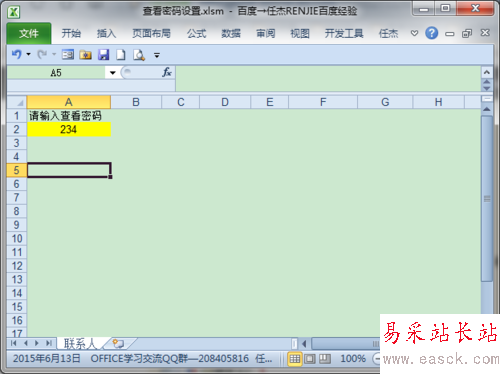
工具/原料
EXCEL2010表“联系人”
方法/步骤1:设置表区域的条件格式
1.1. 新建规则:
选取需要限制查看的表格区域(本例是工作表联系人!C1:G8区域),依次点击:开始/条件格式/新建规则;

1.2 设置格式范围的公式:
接着在弹出的“新建格式规则”对话框/选择规则类型中点击“使用公式确定要设置的单元格”,在“为符合此公式的值设置格式”下面的长框框中,输入公式(本例输入=$A$2<>123); 然后点击“格式”;

方法/步骤2:设置格式
2.1. 设置格式:
在弹出的“设置单元格格式”中,分别对数字、边框、填充色进行如下设置。
2.1.1. 设置数字格式
在“设置单元格格式”/“数字”/“自定义”/“类型”下,抹黑原来的设置,输入三个英文状态下的分号;;;。
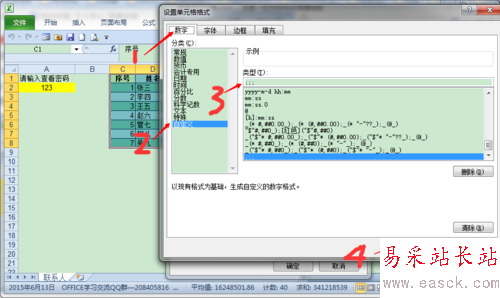
2.1.2. 设置边框格式
在“设置单元格格式”/“边框”/“预置”中,点击“无”。

2.1.3. 设置填充色
在“设置单元格格式”/“填充”/“背景色”中,点击“无颜色”。
上面的设置完成后,依次点击“确定”返回。

方法/步骤3:设置输入密码的单元格格式
3.1. 在A1单元格输入提示文字“请在A2中输入查看密码”
3.2. 设置A2单元格格式
选取密码所在单元格A2,右键,设置单元格格式/保护,去掉“锁定”前面的勾“√”,点击“确定”返回。
新闻热点
疑难解答